Ohita Google-tilin vahvistus (FRP) Androidissa
‘Mitä Google-tilin vahvistus / FRP-lukko tarkoittaa?’ käyttäjä kysyi Quoralta.
Factory Reset Protection tai FRP Lock for Google Account Verification otettiin ensimmäisen kerran käyttöön Android 5.1 -versiossa. Se lanseerattiin torjumaan vilpillisiä toimia ja varmistamaan, että vain alkuperäiset käyttäjät voivat käyttää Android-laitteitaan ja palauttaa tehdasasetukset.
Tästä Google-tilin vahvistuksen FRP-lukosta on kuitenkin ajan myötä tullut suuri vaiva monille, jotka joko ostavat käytetyn puhelimen, jossa tämä lukitus on käytössä, tai niille, jotka päästä eroon puhelimistaan koska he unohtavat siihen syötetyn alkuperäisen tunnuksen ja salasanan ennen tehdasasetusten palauttamista. Huomaa, että Google-tilin vahvistusnäytön ‘Seuraava’-vaihtoehto pysyy harmaana, kunnes kirjoitat sähköpostiosoitteesi/puhelimesi ja salasanasi vahvistaaksesi tilisi. Kaikissa tällaisissa Android-laitteen Google-tilin vahvistustilanteissa ideana on ohittaa tämä FRP-lukko ja jatkaa puhelimen käyttöä.
Lue lisää saadaksesi selville miten!
Lisää lukemia FRP Bypassille: Samsungin uudelleenaktivointi/FRP-lukon poistotyökalut.
Osa 1: Ohita Google-tilin vahvistus Samsung Galaxy -laitteella
Olemme ottaneet käyttöön monia Samsungin Google-tilin vahvistuksen poistotyökaluja. Joskus he eivät kuitenkaan pysty ratkaisemaan ongelmaa. Ei ole epäilystäkään siitä, että kolmannen osapuolen ohjelmistot ovat paljon helpompia ja nopeampia. Haluaisin nyt esitellä yksinkertaisemman ja nopeamman tavan poistaa Google-tilin vahvistus. Tuo on DrFoneTool-näytön lukituksen avaus, nopea pikakuvakevalmistajan FRP-ohitus, jonka avulla voit poistaa Samsung S22/A10/ -tilin käytöstä ja siirtyä laitteesi aloitusnäyttöön. Tässä on joitain sen etuja.
- Se tarjoaa ratkaisuja käyttäjille, jotka eivät tiedä laitteidensa järjestelmäversiota.
- Se on helppokäyttöinen yksityiskohtaisten ohjeiden avulla.
- Se kestää vain muutaman minuutin.

DrFoneTool – Näytön lukituksen avaus – Ohita Google FRP Lock (Android)
Ohita Google-tilin vahvistus Androidissa ilman PIN-koodia
- Se on hyödyllinen, vaikka et tiedä Samsungin käyttöjärjestelmäversiota.
- Poista vain lukitusnäyttö, ei tietojen häviämistä ollenkaan.
- Teknistä tietämystä ei vaadita, kaikki voivat käsitellä sitä.
- Toimii useimmissa Samsung-laitteissa, matkapuhelimissa, tableteissa ja niin edelleen.
Vaihe 1: Yhdistä työkalu PC- tai Mac-tietokoneeseen ja valitse ‘Näyttö Avata’ DrFoneToolissa. Napsauta sitten ‘Avaa Android-näyttö/FRP’ ja sitten ‘Poista Google FRP Lock’. Varmista, että puhelimesi on yhdistetty Wi-Fi-verkkoon.

Vaihe 2: Jos Samsung käyttää Android7/8:aa, valitse Android7/8, kun olet tarkistanut lukitun Samsung-laitteen ilmoituksen ja ohjannut osoitteeseen drfonetoolkit.com.
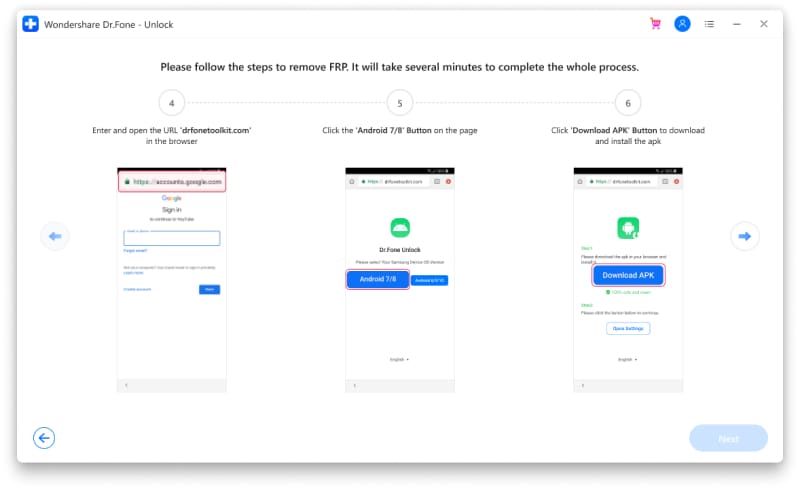
Vaihe 3: Napsauta Lataa APK. Lataamisen jälkeen asenna se valitsemalla ‘Avaa’.
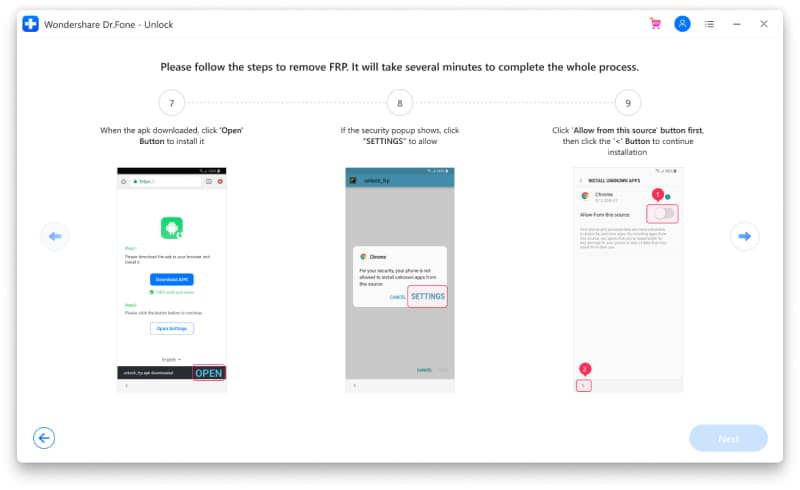
Vaihe 4: Siirry Asetukset-sivulle salliaksesi sen, kun suojausponnahdus tulee näkyviin. Kun olet ottanut vaihtoehdon ‘Salli tästä lähteestä’ käyttöön, napauta ‘<‘ peruuttaaksesi asennuksen. Viimeistele sitten APK:n asennus oppaan avulla.
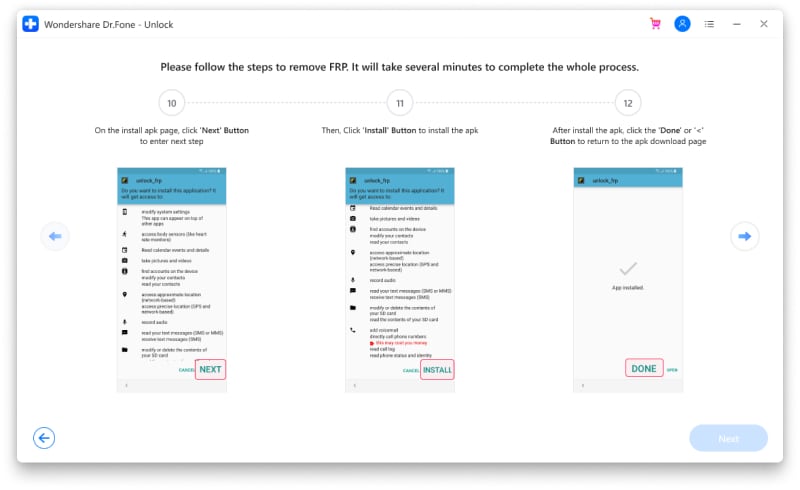
Vaihe 5: Palaa APK-lataussivulle napauttamalla Valmis ja napsauta sitten Avaa asetukset.
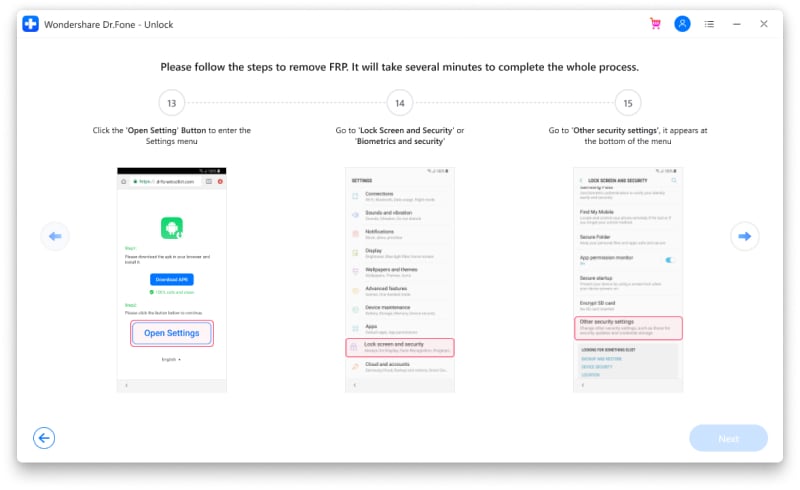
Mitä tulee seuraaviin vaiheisiin, sinun tarvitsee vain seurata Samsung-puhelimesi käskyjä ja ohitat Google-tilin helposti. Jos et ole varma puhelimesi versiosta, koska ostit käytetyn puhelimen etkä saa yhteyttä ostajaan, tai käytät Android 6/9/10, käännyFRP ohje sivulle, siitä on apua!
Osa 2: Ohita Google-tilin vahvistus LG-laitteella
Siirrytään nyt LG-laitteen FRP-lukitusongelman ratkaisemiseen. Saatat olla käytettävissäsi monia työkaluja tehtävän suorittamiseen, mutta suosittelemme käyttämään Tungkickin LG Google-tilin ohitustyökalua.
Ensin sinun on käynnistettävä lataustilaan. Paina äänenvoimakkuuden lisäyspainiketta ja pidä sitä painettuna, kunnes liität sen tietokoneeseen USB-kaapelilla.
Lataa nyt Tungkickin työkalu Google-tilin ohitukseen ja pura se.
Etsi tässä vaiheessa tool.exe-tiedosto ja napsauta sitä kahdesti, jotta se käynnistyy. Näet nyt alla olevan kaltaisen ikkunan.
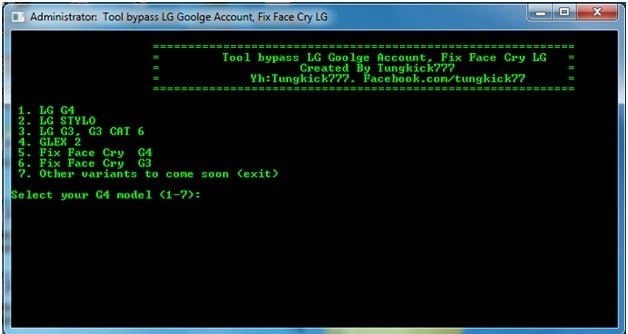
Valitse nyt puhelimesi nimi työkalun käyttöliittymästä ennen sinua. Kun teet tämän, työkalu alkaa suorittaa tehtävänsä automaattisesti.
Odota kärsivällisesti prosessin päättymistä. Kun se on valmis, käynnistä LG-puhelimesi uudelleen. Yllätyt iloisesti huomatessasi, että sinulta ei enää kysytä Google-tilin vahvistusta.
Huomautus: Voit myös käyttää DrFoneTool – Screen Unlock (Android) -työkalua ohittaaksesi lukitusnäytön LG-laitteissasi.
Osa 3: Ohita Google-tilin vahvistus HTC-puhelimissa
Jos omistat HTC-puhelimen ja haluat tietää, kuinka voit ohittaa Google-tilin vahvistuksen siinä, voit tehdä sen tässä:
Käynnistä HTC-puhelimesi nollauksen jälkeen ja valitse haluamasi kieli. Napauta sitten ‘Aloita’. Valitse seuraavalla sivulla Wi-Fi-verkko ja muodosta yhteys siihen. Napsauta sitten ‘Seuraava’.
Napauta ‘Verify Your Account’ -näytössä sähköposti-/puhelinkenttää avataksesi näppäimistön ja paina pitkään asetusnäppäintä.
Nyt avautuu HTC Sense Input Settings -näyttö, jossa sinun täytyy napauttaa ‘Personal Dictionary’ ja painaa sitten pitkään ‘HTCVR’ ja lopuksi painaa ‘Jaa’.
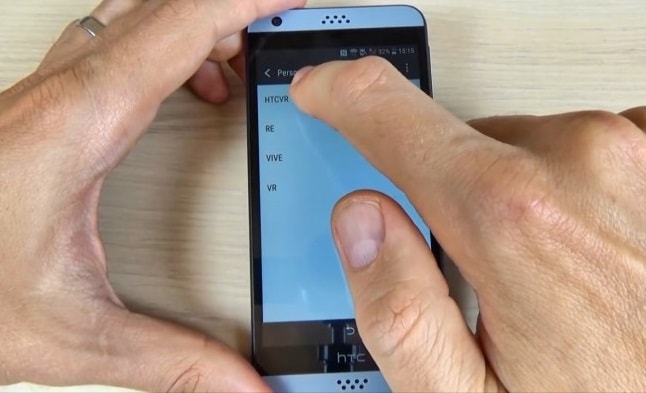
Paina nyt pitkään sähköpostikuvaketta, jotta sovelluksen tietosivu avautuu. Napauta tässä ‘Ilmoitus’ ja sitten ‘Sovellusasetukset’.
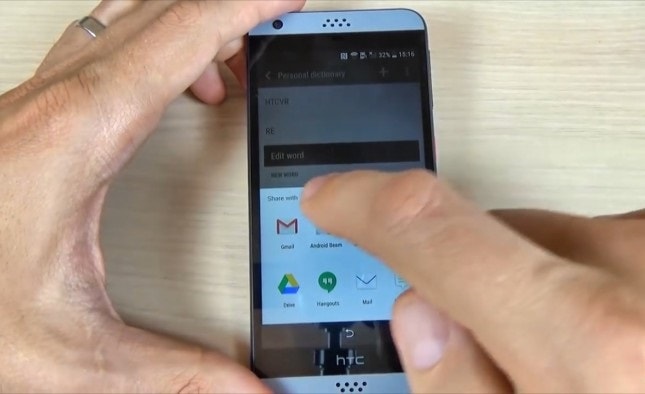
Napsauta nyt kolmea pistettä, jotka näkyvät näytön oikeassa yläkulmassa ja valitse ‘Hallinnoi tilejä’.
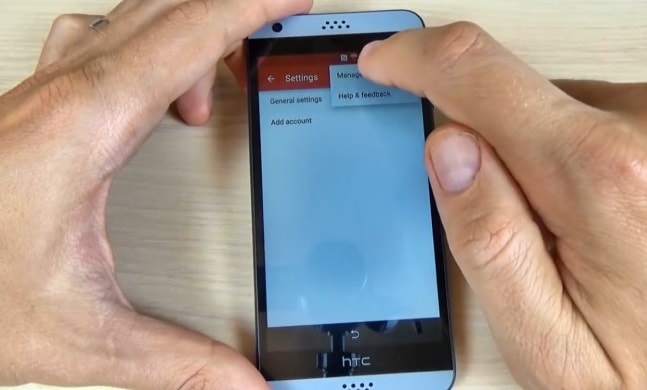
Sinut ohjataan nyt puhelimen asetuksiin. Napsauta tästä ‘Google’. Napsauta sitten ‘Hae ja nyt’ valitaksesi ‘Nyt-kortit’ ottaaksesi ‘Näytä kortit’ käyttöön.
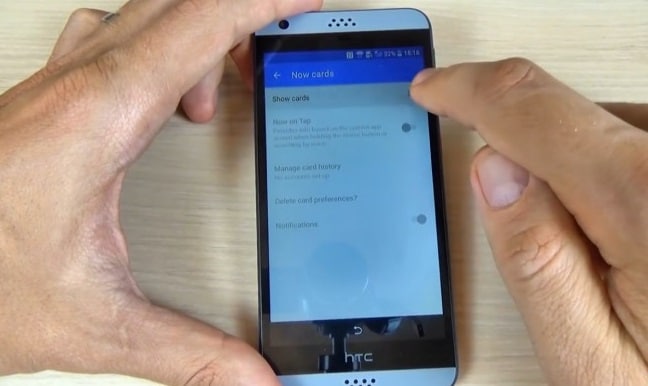
Valitse seuraavassa näytössä ‘Ei kiitos’ päästäksesi Google-hakupalkkiin, johon sinun on kirjoitettava ‘Google’ valitaksesi ensimmäisen näkyviin tulevan linkin. Napsauta avautuvalla sivulla ‘Ei, kiitos’ uudelleen.
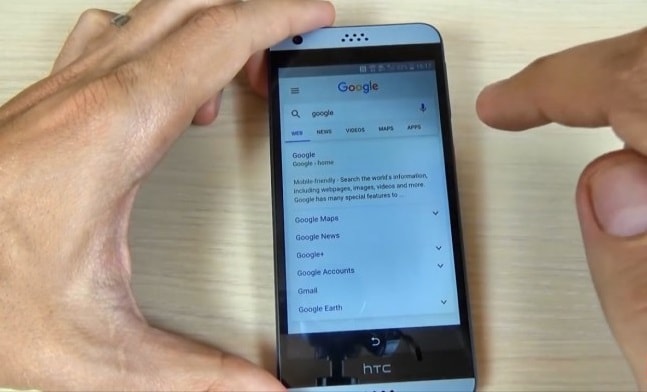
Lopuksi etsi Google Chrome -selainikkunassa ‘Quick ShortcutMaker’ ja avaa toinen näkyviin tuleva linkki. Lataa nyt ‘APK from APK 2.0’
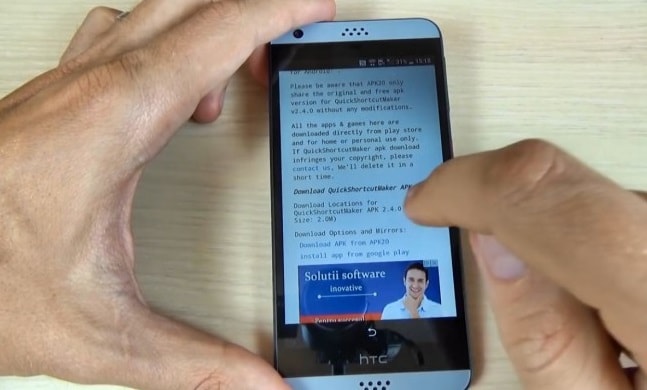
Kun tiedosto on ladattu, palaa takaisin, kunnes tulet näyttöön ottaaksesi ‘Näytä kortit’ uudelleen käyttöön. Siirry sitten seuraavaan vaiheeseen, joka on ladatun tiedoston asentaminen.
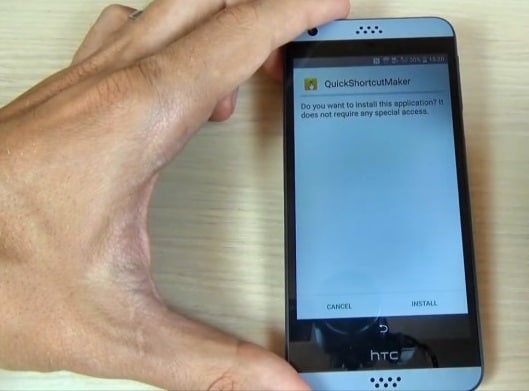
Kun tiedosto on asennettu, napsauta ‘avaa’ ja etsi ‘Google-tilinhallinta’, jossa lukee ‘Type E-mail and Password’.
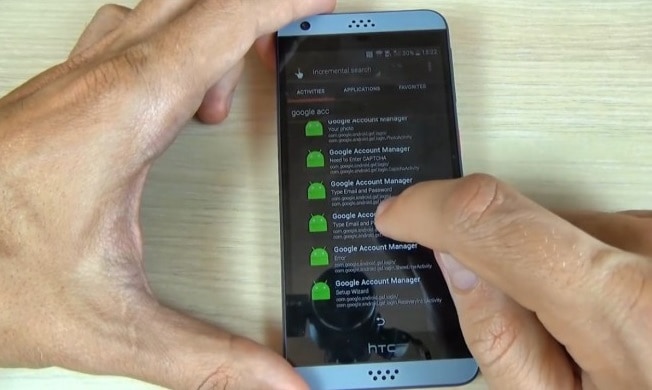
Paina lopuksi ‘Try’ ja sitten kolme pistettä, jotka näkyvät ‘Retype Password’ -näytössä valitaksesi ‘Browser Sign-in’. Täällä voit kirjoittaa uuden Google-tilin.
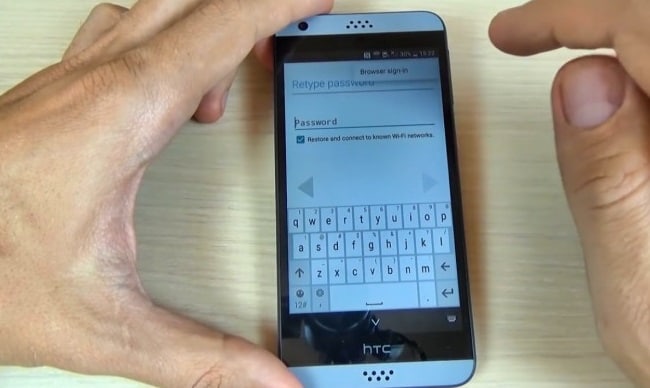
Käynnistä nyt puhelimesi uudelleen ja määritä se uudelleen ilman, että olet juuttunut FRP-lukitusnäyttöön.

